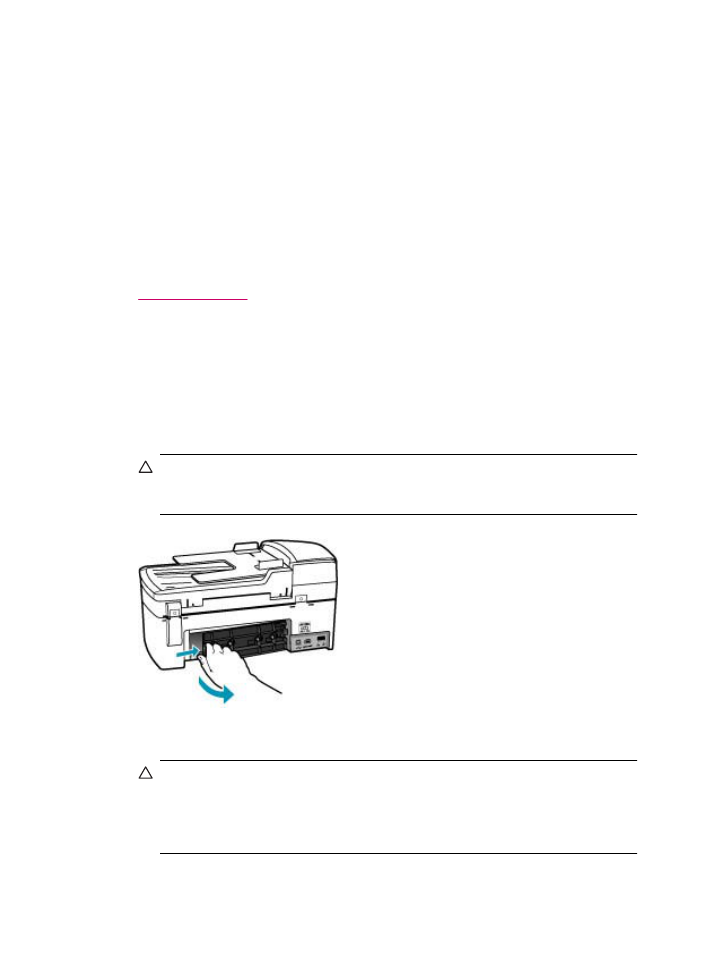
Beheben von Papierstaus
Wenn das Papier in das Zufuhrfach eingelegt war, müssen Sie den Stau durch die hintere
Klappe beseitigen.
Es kann auch im automatischen Vorlageneinzug zu einem Papierstau kommen. Ein
Papierstau im automatischen Vorlageneinzug kann folgende Ursachen haben:
•
Es befindet sich zu viel Papier im Vorlageneinzugsfach. Informationen zur maximal
zulässigen Blattanzahl in der automatischen Dokumentenzuführung finden Sie unter
Technische Daten
.
•
Das verwendete Papier ist zu dick oder zu dünn für den HP All-in-One.
•
Papier wird in das Vorlageneinzugsfach nachgelegt, während der HP All-in-One
Seiten einzieht.
So beseitigen Sie Papierstaus durch die hintere Klappe
1.
Drücken Sie auf die Arretierung auf der linken Seite der hinteren Klappe, um die
Klappe freizugeben. Entfernen Sie die Klappe, indem Sie sie vom HP All-in-One
wegziehen.
Vorsicht
Wenn Sie versuchen, einen Papierstau von der Vorderseite des
HP All-in-One aus zu beseitigen, kann der Druckmechanismus beschädigt
werden. Beseitigen Sie Papierstaus immer durch die hintere Zugangsklappe.
2.
Ziehen Sie das Papier vorsichtig aus den Walzen heraus.
Vorsicht
Wenn das Papier reißt, während Sie es zwischen den Walzen
herausziehen, untersuchen Sie Walzen und Rädchen gründlich auf verbliebene
Papierreste. Diese dürfen nicht im Gerät bleiben. Wenn Sie nicht alle
Papierstückchen aus dem HP All-in-One entfernen, kommt es mit großer
Wahrscheinlichkeit zu weiteren Papierstaus.
Kapitel 11
150
Fehlerbehebung
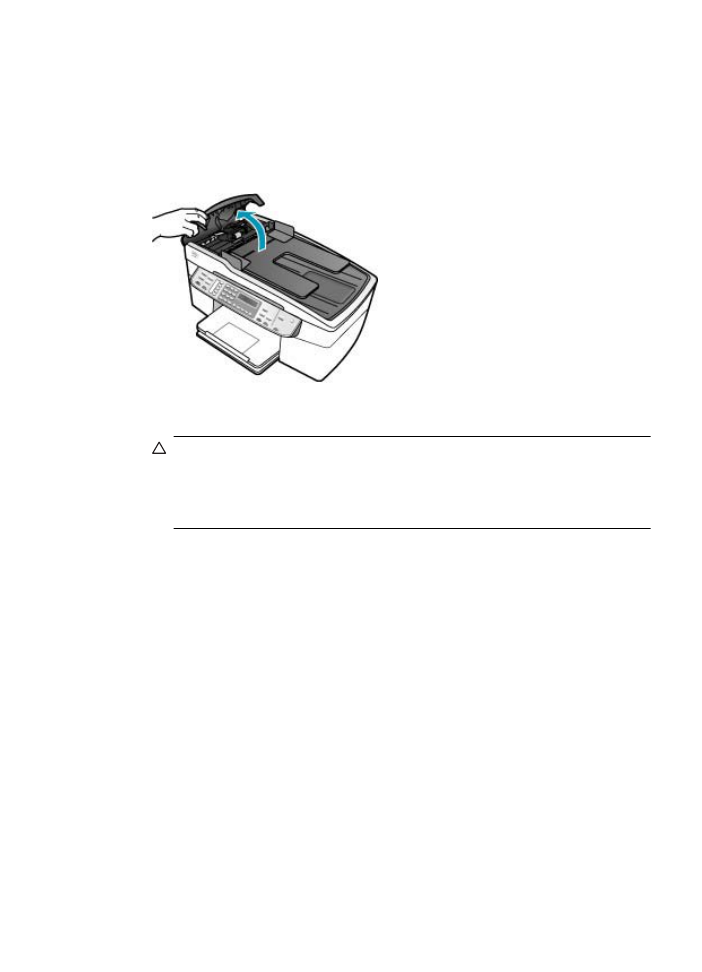
3.
Setzen Sie die hintere Zugangsklappe wieder ein. Drücken Sie die Klappe vorsichtig
hinein, bis sie einrastet.
4.
Drücken Sie OK, um den aktuellen Auftrag fortzusetzen.
So beseitigen Sie Papierstaus im automatischen Vorlageneinzug:
1.
Heben Sie die Abdeckung des automatischen Vorlageneinzugs an.
2.
Ziehen Sie das Papier vorsichtig aus den Walzen heraus.
Vorsicht
Wenn das Papier reißt, während Sie es zwischen den Walzen
herausziehen, untersuchen Sie Walzen und Rädchen gründlich auf verbliebene
Papierreste. Diese dürfen nicht im Gerät bleiben. Wenn Sie nicht alle
Papierstückchen aus dem HP All-in-One entfernen, kommt es mit großer
Wahrscheinlichkeit zu weiteren Papierstaus.
3.
Schließen Sie die Abdeckung des automatischen Vorlageneinzugs.
Tipps zur Fehlerbehebung
151